如何批量建立文件夹 Excel批量建立文件夹方法
更新时间:2024-08-25 18:03:36作者:xiaoliu
在日常工作中,有时候我们需要批量建立文件夹来整理和存储大量的文件,Excel作为一款功能强大的办公软件,可以帮助我们快速高效地实现这一目标。通过Excel批量建立文件夹方法,我们可以轻松地创建出符合需求的文件夹结构,提高工作效率,让文件管理变得更加简单和便捷。接下来让我们一起来了解一下如何利用Excel来进行批量建立文件夹的操作吧。
方法如下:
1.打开你要批量创建文件夹名称的表格内容
如图
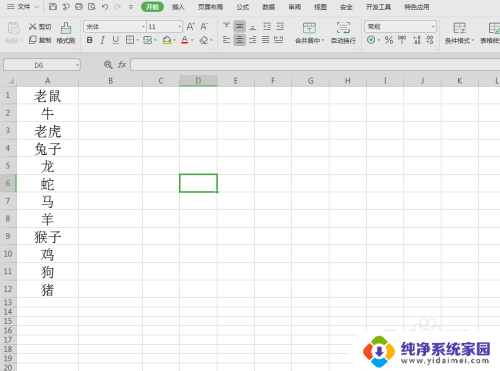
2.在单元格B2里输入公式:="md "&A1 (注意d后面有空格)
如图
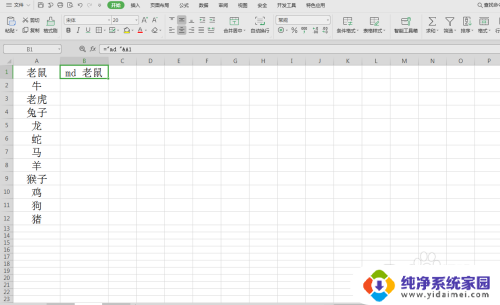
3.下拉至B12,如图
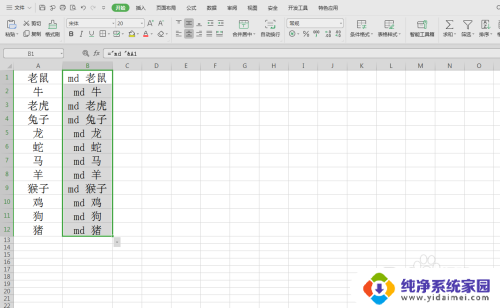
4.然后退出去,在空白的文件夹里点击右键建立文本
如图
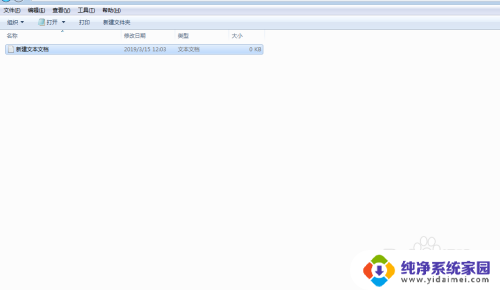
5.把B1至B12的内容复制到文本里,如图
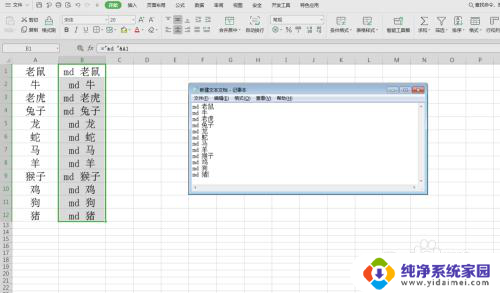
6.将文本另存为.bat处理文件格式。点击保存,如图
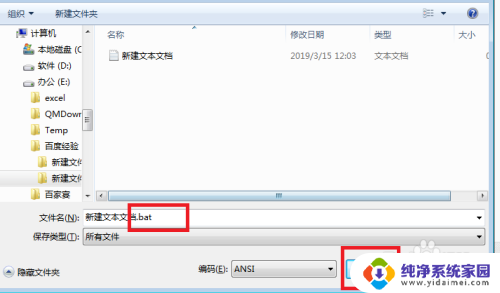
7.最后如图出现小程序的一个文件,双击一下,所有文件夹就建立好了
如图
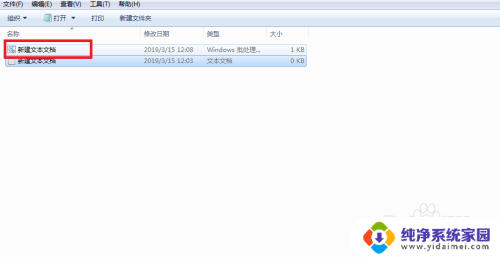
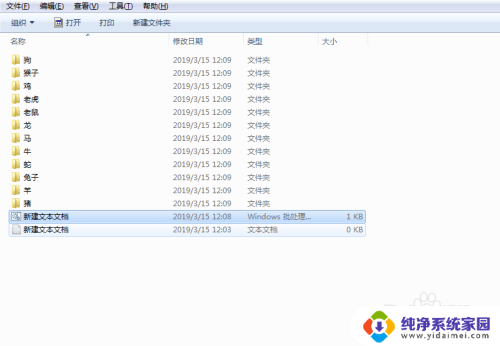
以上就是如何批量建立文件夹的全部内容,如果你遇到这种情况,你可以按照以上步骤解决,非常简单快速,一步到位。
如何批量建立文件夹 Excel批量建立文件夹方法相关教程
- 如何批量处理多个excel表格 如何使用Python批量创建多个Excel文件
- 桌面建立文件夹怎么建 怎样在电脑桌面上建立文件夹
- 文件夹里批量重命名 快速批量改名文件夹内文件
- 电脑桌面怎样建立文件夹 怎样在电脑桌面上建立文件夹
- 怎么建立桌面文件夹 在电脑桌面上怎样建立文件夹
- 批量文件夹命名 批量重命名文件或文件夹的实用技巧
- 快速建多个文件夹的方法 如何使用命令行快速批量新建多个文件夹
- 文件夹如何重命名 批量重命名文件或文件夹的方法
- iphone桌面文件夹怎么创建 如何在苹果手机桌面建立文件夹
- 电脑桌面建立文件夹怎么建 怎么在电脑桌面建立文件夹快捷方式
- 笔记本开机按f1才能开机 电脑每次启动都要按F1怎么解决
- 电脑打印机怎么设置默认打印机 怎么在电脑上设置默认打印机
- windows取消pin登录 如何关闭Windows 10开机PIN码
- 刚刚删除的应用怎么恢复 安卓手机卸载应用后怎么恢复
- word用户名怎么改 Word用户名怎么改
- 电脑宽带错误651是怎么回事 宽带连接出现651错误怎么办